Eliminar redirecionamentos para search.bannabell.com
Vírus MacTambém conhecido como: Sequestrador de navegador Bannabell
Faça uma verificação gratuita e verifique se o seu computador está infectado.
REMOVER AGORAPara usar a versão completa do produto, precisa de comprar uma licença para Combo Cleaner. 7 dias limitados para teste grátis disponível. O Combo Cleaner pertence e é operado por RCS LT, a empresa-mãe de PCRisk.
Como remover o sequestrador de navegador search.bannabell.com do Mac?
O que é o ficheiro search.bannabell.com?
Search.bannabell.com é um mecanismo de pesquisa falso, supostamente capaz de otimizar os processos de descarregamento/instalação e gerar melhores resultados de pesquisa. A julgar apenas pela aparência, o search.bannabell.com é muito semelhante ao Google, Yahoo, Bing e outros mecanismos de pesquisa legítimos. Portanto, não suscita suspeitas imediatas e os usos costumam acreditar que são legítimos e funcionais. No entanto, os desenvolvedores deste site promovem-no através de configurações de descarregamento/instalação de aplicações de sequestro de navegador. Essas aplicações modificam as configurações do navegador sem o consentimento dos utilizadores. Além disso, search.bannabell.com espia a atividade de navegação dos utilizadores, ao recolher as suas informações pessoais.
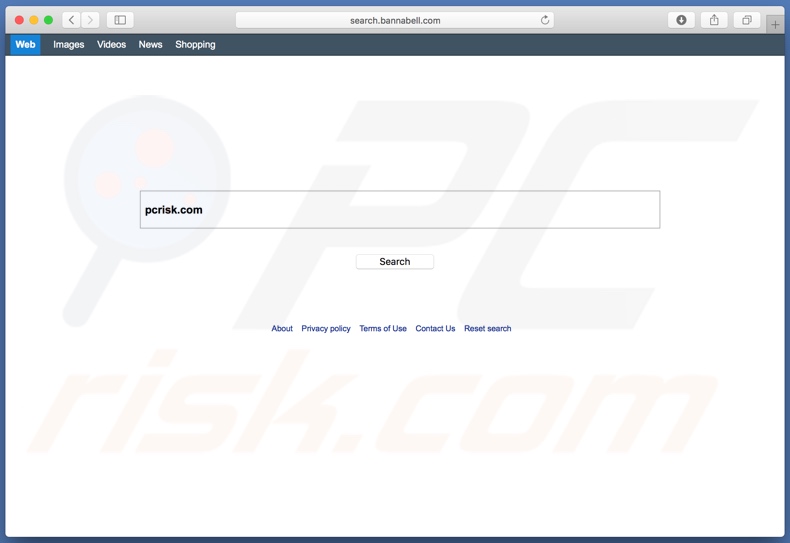
As configurações fraudulentas normalmente objetivam os navegadores mais populares - Mozilla Firefox, Safari e Google Chrome. Operam alterando as páginas iniciais do navegador, os novos URLs dos separadores/janelas e os mecanismos de pesquisa padrão para search.bannabell.com. Além disso, instalam aplicações adicionais e/ou extensões/plug-ins do navegador. Esses "objetos auxiliares" redefinem as alterações feitas pelos utilizadores. Portanto, é impossível recuperar o controlo sobre o navegador afetado, a menos que as inclusões indesejáveis sejam desinstaladas. Os utilizadores que tentarem usar um navegador sequestrado descobrirão que todos os novos separadores/janelas abertas e pesquisas na barra de URL serão redirecionadas para search.bannabell.com. No entanto, essa ferramenta de pesquisa na web falsa não pode gerar resultados de pesquisa, portanto, é redirecionada para search.yahoo.com - um mecanismo de pesquisa legítimo. Esses redirecionamentos não autorizados diminuem seriamente a experiência de navegação. Além disso, search.bannabell.com e os seus "objetos auxiliares" recolhem informações continuamente, relacionadas aos hábitos de navegação dos utilizadores. Esses dados incluem URLs de sites visitados, páginas visualizadas, histórico de mecanismos de pesquisa, endereço IP, geolocalização e assim por diante. O que é crucial entender é que esses dados contêm informações pessoais, que são repassadas a terceiros (potencialmente, criminosos cibernéticos), que procuram gerar rendimento usando-as incorretamente. Isso pode resultar em graves problemas de privacidade e até roubo de identidade. Se os utilizadores experimentarem redirecionamentos para search.bannabell.com, são aconselhados a remover imediatamente todas as aplicações suspeitas e extensões/plug-ins do navegador.
| Nome | Sequestrador de navegador Bannabell |
| Tipo de Ameaça | Malware Mac, vírus Mac |
| A servir o endereço IP | 3.208.185.26 |
| Sintomas | O seu Mac ficou mais lento do que o normal, vê anúncios pop-up indesejados, é redirecionado para sites obscuros. |
| Métodos de distribuição | Anúncios pop-up enganosos, instaladores de software gratuito (agregação), descarregamento de instaladores torrent. |
| Danos | Rastreio de navegação na Internet (possíveis problemas de privacidade), exibição de anúncios indesejados, redirecionamentos para sites obscuros, perda de informação privada. |
| Remoção |
Para eliminar possíveis infecções por malware, verifique o seu computador com software antivírus legítimo. Os nossos investigadores de segurança recomendam a utilização do Combo Cleaner. Descarregar Combo CleanerO verificador gratuito verifica se o seu computador está infectado. Para usar a versão completa do produto, precisa de comprar uma licença para Combo Cleaner. 7 dias limitados para teste grátis disponível. O Combo Cleaner pertence e é operado por RCS LT, a empresa-mãe de PCRisk. |
Todos os mecanismos de pesquisa falsos são muito semelhantes. Search.pardessov.com, search.searcherzip.com, search.globalsearch.pw são exemplos de pesquisadores da web idênticos ao search.bannabell.com. Geralmente oferecem melhores resultados de pesquisa, geralmente com alguns recursos "úteis" adicionais (por exemplo, otimizadores de processo de descarregamento/instalação, previsões do tempo, acesso rápido às últimas notícias e etc.). As ferramentas falsas de pesquisa na web tentam dar a impressão de legitimidade e frequentemente obtêm sucesso nesse empreendimento. No entanto, o seu único objetivo é gerar lucro para os seus desenvolvedores; portanto, todos os recursos anunciados geralmente não são operacionais. Em vez disso, esses mecanismos de pesquisa fraudulentos causam redirecionamentos para sites fraudulentos, não confiáveis e baseados em venda, e recolhem dados privados.
Como é que search.bannabell.com foi instalado no meu computador?
Conforme mencionado na introdução, o search.bannabell.com é promovido por configurações de descarregamento/instalação não autorizadas. Essa técxnica de marketing fraudulento é denominado "agregação". A tendência do utilizador de percorrer esses processos permite que os desenvolvedores de conteúdo maligno distribuem os seus produtos. Todas as informações sobre como uma aplicação/extensão/plug-in do navegador funcionará (por exemplo, modificar configurações do navegador, rastrear dados e etc.) são ocultadas em longos termos de descarregamento/instalação ou ocultadas noutras seções semelhantes. Na maioria dos casos, é possível optar por não fazer o descarregamento/instalar essas adições maliciosas, mas essas opções geralmente estão localizadas nas configurações "Personalizadas/Avançadas". Ao agir apressadamente e saltar as etapas de descarregamento/instalação, os utilizadores podem inadvertidamente permitir conteúdo indesejável nos seus sistemas. Assim, expor os seus navegadores e dispositivos a várias invasões/infecções, além de comprometer a sua privacidade.
Como evitar a instalação de aplicações potencialmente indesejadas?
É altamente recomendável usar apenas fontes de descarregamento confiáveis e verificadas. Tal como as aplicações potencialmente indesejadas (APIs) são distribuídas "agregadas" com o software comum, os utilizadores devem escolher cuidadosamente as suas fontes de descarregamento e tomar cuidado ao instalá-las. Os termos de descarregamento/instalação devem ser lidos, todas as janelas/etapas desses processos analisadas. Também é recomendável usar as configurações "Personalizadas/Avançadas" para desativar o descarregamento/instalação de conteúdo adicional. Os anúncios intrusivos também são conhecidos por proliferar aplicações indesejadas. Geralmente hospedados em páginas da Web comprometidas ou exibidos por APIs do tipo adware, podem executar scripts para fazer descarregamentos/instalações não autorizadas de conteúdo indesejável. Portanto, os usos devem evitar clicar em vários anúncios, pois o tipo invasivo geralmente parece absolutamente comum. Contudo, redirecionam os utilizadores para sites dúbios (jogos, pornografia, encontros para adultos e outras páginas duvidosas). Se os utilizadores encontrarem esses anúncios/redirecionamentos, é altamente recomendável inspecionar o seu sistema e remover todas as aplicações duvidosas e/ou extensões/plug-ins do navegador. Se o seu computador já está infectado com sequestradores de navegador, recomendamos executar uma verificação com Combo Cleaner Antivirus para Windows e eliminá-las automaticamente.
Site a promover search.bannabell.com:
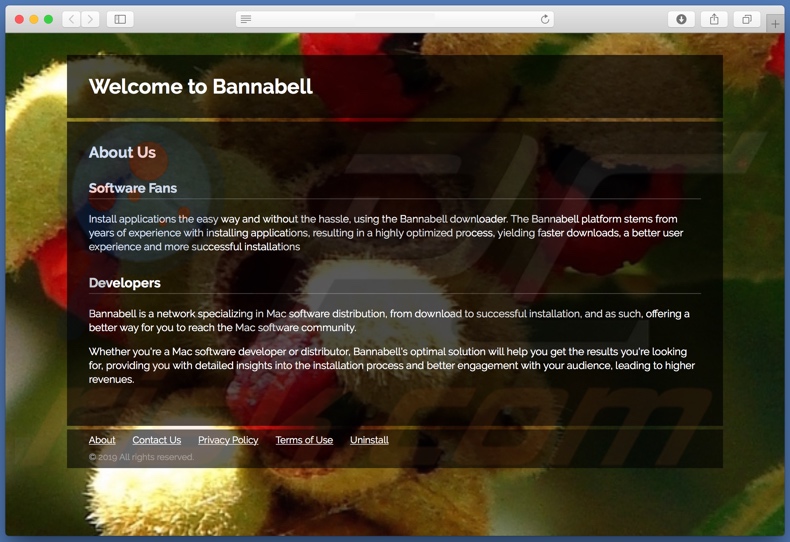
Remoção automática instantânea do malware:
A remoção manual de ameaças pode ser um processo moroso e complicado que requer conhecimentos informáticos avançados. O Combo Cleaner é uma ferramenta profissional de remoção automática do malware que é recomendada para se livrar do malware. Descarregue-a clicando no botão abaixo:
DESCARREGAR Combo CleanerAo descarregar qualquer software listado no nosso website, concorda com a nossa Política de Privacidade e Termos de Uso. Para usar a versão completa do produto, precisa de comprar uma licença para Combo Cleaner. 7 dias limitados para teste grátis disponível. O Combo Cleaner pertence e é operado por RCS LT, a empresa-mãe de PCRisk.
Menu rápido:
- O que é search.bannabell.com?
- PASSO 1. Remova os ficheiros e pastas relacionados a search.bannabell.com do OSX.
- PASSO 2. Remova o redirecionamento search.bannabell.com do Safari.
- PASSO 3. Remova o sequestrador de navegador search.bannabell.com do Google Chrome.
- PASSO 4. Remova search.bannabell.com da página inicial e motor de pesquisa padrão do Mozilla Firefox.
O vídeo demonstra como remover sequestradores de navegador e adware de um computador Mac:
Remoção do redirecionamento search.bannabell.com:
Remoção das aplicações potencialmente indesejadas relacionadas a search.bannabell.com da sua pasta "Aplicações":

Clique no ícone Finder. Na janela do Finder, selecione "Aplicações". Na pasta de aplicações, procure "MPlayerX", "NicePlayer" ou outras aplicações suspeitas e arraste-as para a Reciclagem. Após remover as aplicações potencialmente indesejadas que causam anúncios online, verifique o seu Mac por qualquer componente indesejado.
DESCARREGAR removedor de infeções por malware
Combo Cleaner faz uma verificação se o seu computador estiver infetado. Para usar a versão completa do produto, precisa de comprar uma licença para Combo Cleaner. 7 dias limitados para teste grátis disponível. O Combo Cleaner pertence e é operado por RCS LT, a empresa-mãe de PCRisk.
Remova os ficheiros e pastas relacionados a sequestrador de navegador bannabell:

Clique no ícone do Finder, no menu de barras. Escolha Ir, e clique em Ir para Pasta...
 Verifique por ficheiros gerados por adware na pasta /Library/LaunchAgents:
Verifique por ficheiros gerados por adware na pasta /Library/LaunchAgents:

Na pasta Ir para...barra, tipo: /Library/LaunchAgents
 Na pasta "LaunchAgents", procure por ficheiros adicionados recentemente suspeitos e mova-os para a Reciclagem. Exemplos de ficheiros gerados pelo adware - “installmac.AppRemoval.plist”, “myppes.download.plist”, “mykotlerino.ltvbit.plist”, “kuklorest.update.plist”, etc. Comumente o adware instala vários ficheiros no mesmo string.
Na pasta "LaunchAgents", procure por ficheiros adicionados recentemente suspeitos e mova-os para a Reciclagem. Exemplos de ficheiros gerados pelo adware - “installmac.AppRemoval.plist”, “myppes.download.plist”, “mykotlerino.ltvbit.plist”, “kuklorest.update.plist”, etc. Comumente o adware instala vários ficheiros no mesmo string.
 Verifique para adware gerado por ficheiros na pasta /Library/Application Support:
Verifique para adware gerado por ficheiros na pasta /Library/Application Support:

Na pasta Ir para...barra, tipo: /Library/Application Support
 Na pasta "Application Support", procure qualquer pasta suspeita recém-adicionada. Por exemplo, "MPlayerX" ou tese "NicePlayer" e mova as pastas para a Reciclagem.
Na pasta "Application Support", procure qualquer pasta suspeita recém-adicionada. Por exemplo, "MPlayerX" ou tese "NicePlayer" e mova as pastas para a Reciclagem.
 Verifique por ficheiros gerados por adware na pasta ~/Library/LaunchAgents:
Verifique por ficheiros gerados por adware na pasta ~/Library/LaunchAgents:

Na barra Ir para Pasta, escreva: ~/Library/LaunchAgents

Na pasta "LaunchAgents", procure por ficheiros adicionados recentemente suspeitos e mova-os para a Reciclagem. Exemplos de ficheiros gerados pelo adware - “installmac.AppRemoval.plist”, “myppes.download.plist”, “mykotlerino.ltvbit.plist”, “kuklorest.update.plist”, etc. Comumente o adware instala vários ficheiros no mesmo string.
 Verifique por ficheiros gerados por adware na pasta /Library/LaunchDaemons:
Verifique por ficheiros gerados por adware na pasta /Library/LaunchDaemons:
 Na pasta Ir para...barra, tipo: /Library/LaunchDaemons
Na pasta Ir para...barra, tipo: /Library/LaunchDaemons

Na pasta "LaunchDaemons", procure qualquer ficheiro suspeito recém-adicionado. Por exemplo “com.aoudad.net-preferences.plist”, “com.myppes.net-preferences.plist”, "com.kuklorest.net-preferences.plist”, “com.avickUpd.plist”, etc., e mova-os para a Reciclagem.
 Verifique o seu Mac com o Combo Cleaner:
Verifique o seu Mac com o Combo Cleaner:
Se seguiu todas as etapas na ordem correta, o Mac deve estar livre de infecções. Para ter certeza de que seu sistema não está infectado, execute uma verificação com o Combo Cleaner Antivirus. Descarregue-o AQUI. Depois de descarregar o ficheiro, clique duas vezes no instalador combocleaner.dmg, na janela aberta, arraste e solte o ícone Combo Cleaner no topo do ícone Applications. Agora abra a sua barra de lançamento e clique no ícone Combo Cleaner. Aguarde até que o Combo Cleaner atualize seu banco de dados de definições de vírus e clique no botão "Start Combo Scan".

O Combo Cleaner irá analisar o seu Mac em pesquisa de infecções por malware. Se a verificação antivírus exibir "nenhuma ameaça encontrada", isso significa que pode continuar com o guia de remoção, caso contrário, é recomendável remover todas as infecções encontradas antes de continuar.

Depois de remover os ficheiros e pastas gerados pelo adware, continue a remover extensões fraudulentas dos seus navegadores de Internet.
Remoção do sequestrador de navegador bannabell dos navegadores de Internet:
 Remova extensões fraudulentas do Safari:
Remova extensões fraudulentas do Safari:
Remova sequestrador de navegador bannabell as extensões relacionada ao Safari:

Abra o navegador Safari, a partir do menu de barra, selecione "Safari" e clique em "Preferências ...".

Na janela de preferências, selecione "Extensões" e procure por qualquer extensão suspeita recém-instalada. Quando localizada clique no botão "Desinstalar" ao lado dela/delas. Note que pode desinstalar seguramente todas as extensões do seu navegador Safari - não são cruciais para o funcionamento normal do navegador.
- Se continuar a ter problemas com redirecionamentos de navegador e anúncios indesejados - Restaure o Safari.
 Remova os plugins fraudulentos do Mozilla Firefox:
Remova os plugins fraudulentos do Mozilla Firefox:
Remova sequestrador de navegador bannabell add-ons relacionados ao Mozilla Firefox:

Abra o navegador Mozilla Firefox. No canto superior direito do ecrã, clique no botão "Abrir Menu" (três linhas horizontais). No menu aberto, escolha "Add-ons".

Escolha o separador "Extensões" e procure os complementos suspeitos recém-instalados. Quando localizado clique no botão "Desinstalar" ao lado dele/deles. Note que pode desinstalar seguramente todas as extensões do seu navegador Mozilla Firefox - não são cruciais para o funcionamento normal do navegador.
Se continuar a ter problemas com redirecionamentos de navegador e anúncios indesejados - Restaure o Mozilla Firefox.
 Remova as extensões fraudulentas do Google Chrome:
Remova as extensões fraudulentas do Google Chrome:
Remova sequestrador de navegador bannabell add-ons relacionados ao Google Chrome:

Abra o Google Chrome e clique no botão "menu Chrome" (três linhas horizontais), localizado no canto superior direito da janela do navegador. A partir do menu flutuante, escolha "Mais Ferramentas" e selecione "Extensões".

Escolha a janela "Extensões" e procure os add-ons suspeitos recém-instalados. Quando localizado clique no botão "Reciclagem" ao lado dele/deles. Note que pode desinstalar seguramente todas as extensões do seu navegador Google Chrome - não são cruciais para o funcionamento normal do navegador.
Se continuar a ter problemas com redirecionamentos de navegador e anúncios indesejados - Restaure o Google Chrome.
Partilhar:

Tomas Meskauskas
Pesquisador especialista em segurança, analista profissional de malware
Sou um apaixonado por segurança e tecnologia de computadores. Tenho experiência de mais de 10 anos a trabalhar em diversas empresas relacionadas à resolução de problemas técnicas e segurança na Internet. Tenho trabalhado como autor e editor para PCrisk desde 2010. Siga-me no Twitter e no LinkedIn para manter-se informado sobre as mais recentes ameaças à segurança on-line.
O portal de segurança PCrisk é fornecido pela empresa RCS LT.
Pesquisadores de segurança uniram forças para ajudar a educar os utilizadores de computadores sobre as mais recentes ameaças à segurança online. Mais informações sobre a empresa RCS LT.
Os nossos guias de remoção de malware são gratuitos. Contudo, se quiser continuar a ajudar-nos, pode-nos enviar uma ajuda, sob a forma de doação.
DoarO portal de segurança PCrisk é fornecido pela empresa RCS LT.
Pesquisadores de segurança uniram forças para ajudar a educar os utilizadores de computadores sobre as mais recentes ameaças à segurança online. Mais informações sobre a empresa RCS LT.
Os nossos guias de remoção de malware são gratuitos. Contudo, se quiser continuar a ajudar-nos, pode-nos enviar uma ajuda, sob a forma de doação.
Doar
▼ Mostrar comentários